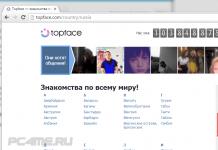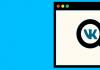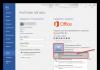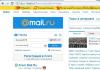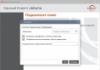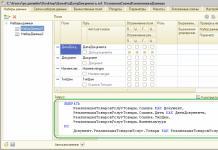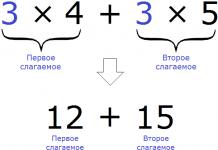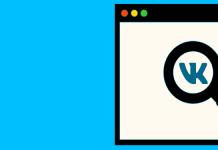Sa ngayon, mayroong isang malaking bilang ng mga tagagawa na kinakatawan sa merkado ng kagamitan sa computer. Lahat ng mga ito ay gumagawa ng mga kagamitan na inangkop para sa paggamit sa tatlong software platform: Windows, Mac at Linux. Sa kabila ng mga pakinabang ng huling dalawa, ang pangkalahatang tinatanggap na pandaigdigang pamantayan ay ang kagamitan ay katugma sa operating system ng Microsoft. Ngunit gaano man kahirap subukan, kung minsan ay maaaring mangyari ang isang salungatan sa hardware: maaaring mabigo ang software.
Gumagana ang BIOS anuman ang naka-install na OS
Upang malutas ang ilang mga problema, mayroong isang BIOS mode na nagpapahintulot sa iyo na gumawa ng ilang mga setting bago ganap na i-on ang computer. Ito ay magagamit sa anumang PC na tumatakbo sa Windows 10 at iba pang mga bersyon - ito ay tulad ng hangin para dito. Ang tanging abala ay ang bawat tagagawa ay nag-program ng sarili nitong key na kumbinasyon upang ilunsad ito. Tingnan natin kung paano ipasok ang BIOS sa isang PC o laptop mula sa iba't ibang mga tagagawa.
Para saan ang BIOS?
Ito ay isang software shell na nakasulat sa motherboard na gumagana nang hiwalay sa OS. Kinokontrol nito ang lahat ng built-in na kagamitan kaagad pagkatapos na maibigay ang kuryente. Salamat dito, pagkatapos ng pagkabigo ng Windows 10 o isa pang bersyon ng ex. Kinokontrol din ng BIOS ang koneksyon ng mga karagdagang device at tinitiyak ang kanilang maayos na operasyon. Dahil ang lahat ng code ay nakasulat sa motherboard, depende dito kung paano ipasok ang BIOS.

Mag-login sa BIOS
Mga lumang modelo ng motherboard
Halos lahat ng mga modelo ay nagpapahintulot sa iyo na makapasok sa BIOS sa pamamagitan ng pagpindot sa Tanggalin. Mayroon ding iba pang mga pagpipilian.
Ang mga lumang modelo ng mga motherboard, na nilikha para sa mga computer na nagpapatakbo ng Windows XP o 7, ay hindi agad nagsisimula, ngunit ipinapakita ang logo ng tagagawa sa loob ng ilang segundo, at sa ibaba ng screen ay isusulat nila kung aling pindutan ang pipindutin upang makapasok sa mga setting. Halimbawa, maaaring makita ng mga user ang pariralang Pindutin ang DEL para pumasok sa SETUP. Nangangahulugan ito na ang pag-login ay isinasagawa gamit ang Delete key. Ang isa pang button ay maaaring tukuyin sa halip.

Samakatuwid, kung mayroon kang isang computer o laptop na may lumang bersyon ng BIOS, maingat na tingnan kung ano ang isinusulat ng system sa pagsisimula. Sa pamamagitan ng paraan, kahit na gumagamit ka ng Windows 8 o 10 sa isang lumang laptop, ang BIOS ay nananatiling hindi nagbabago, at mag-log in ka sa ganitong paraan. Kung wala kang oras upang pindutin ang isang key dahil mabilis na nawala ang screensaver, simulan ang pagpindot dito ng maraming beses hanggang sa pumasok ka sa mode na ito.
Mga bagong motherboard
Kung mas bago ang iyong computer at orihinal na idinisenyo upang gumana sa Windows 8 o 10, malamang na hindi lalabas ang screensaver. Sa kasong ito, kailangan mong malaman kung aling button ang tama para sa iyo. Subukan kaagad ang Del, kung hindi ka nito papasukin, pagkatapos ay gamitin ang impormasyon sa ibaba. Huwag mag-atubiling mag-click hanggang makarating ka sa BIOS.

Mga posibleng kumbinasyon ng key
Depende sa tagagawa ng motherboard, ang mga login key ay maaaring ang mga sumusunod:
ALR - F2, Ctrl+Alt+Esc
Award - Del, Ctrl+Alt+Esc
Phoenix - Ctrl+Alt+Esc, Ctrl+Alt+S, Ctrl+Alt+Ins
Maaari mong malaman ang modelo ng motherboard sa pamamagitan ng programang AIDA64. Ang kinakailangang impormasyon ay nakapaloob sa tab na "Motherboard". Kung hindi mo malaman, subukan ang lahat ng posibleng opsyon hanggang sa magtagumpay ka.

Mga laptop
Ang mga laptop ay hindi naiiba, ngunit upang makapasok sa BIOS, kailangan mong pindutin ang nais na key o kumbinasyon ng mga key. Sa isang laptop, hindi mo kailangang hanapin ang modelo ng motherboard, dahil ang pindutan ay naiiba depende sa kumpanya. Sa isang mas lumang laptop, pagkatapos itong i-on, subukang maghintay hanggang sa
Ang BIOS (Basic Input and Output System) ay kinakailangan para gumana ang computer sa prinsipyo. Ito ay software na "sewn" sa motherboard chips. Kadalasan gusto naming malaman kung paano ipasok ang BIOS sa Windows 10.
Bago ang bersyon 8, ang pagpasok ay ginawa gamit ang isang simpleng paggalaw ng daliri. Sa sandaling naka-on ang computer, pinindot ang F2 o DEL button at pumasok ka sa menu. Sa 10, isang high-speed launch mode ang ipinakilala, at ang hakbang na ito ay naging hindi napapansin. Subukang pindutin ang DEL habang naglo-load. Gumagana ito sa karamihan ng mga computer. Kung hindi ito gumana, pagkatapos ay magpatuloy tulad ng ipinahiwatig sa ibaba.
Paano patakbuhin ang BIOS sa Windows 10
Una, tingnan natin ang isang opsyon na gumagana sa anumang computer o laptop. Kung nag-boot ang iyong PC, magagawa mo ang sumusunod:
1. Pumili ng mga opsyon.
2. Pumunta sa seksyon ng update at seguridad.

3. I-click ang I-reboot Ngayon.

4. Magsisimulang mag-restart ang computer. Ngunit ito ay isasagawa sa isang espesyal na mode. Una makakakita ka ng isang window para sa pagpili ng mga aksyon. Piliin ang pag-troubleshoot.

5. Pagkatapos ay pumunta sa mga advanced na opsyon.

6. Kailangan mong pumunta sa UEFI, iyon ang tawag sa bios management program.

7. Pagkatapos ay i-click ang "I-restart" na buton.

Pagkatapos mag-reboot, makapasok ka sa BIOS sa Windows 10.
Paano ipasok ang Windows 10 BIOS kapag ang system ay hindi nag-boot
Dito kakailanganin mo ng installation disk o recovery disk. Sa sandaling ipasok mo ito, magsisimula ang pag-reboot. Makakakita ka ng screen na may button na "I-install" at link na "System Restore" sa ibaba.

Pagkatapos mong i-click ito, dadalhin ka sa parehong menu. Magpatuloy gaya ng inilarawan sa itaas.
Paano ipasok ang BIOS sa Windows 10 kung hindi gumagana ang DEL
Sa kasong ito, huwag paganahin ang Quick Startup mode.
1. I-click ang icon ng magnifying glass sa tabi ng main menu button at simulan ang pag-type ng “Control Panel”. Lalabas ang mga opsyon sa itaas. Pumili ng mga kontrol.


3. Kailangan mong pumunta sa seksyong "Pagkilos ng power button"

4. Alisan ng tsek ang opsyong "Paganahin ang Mabilis na Startup".

Pagkatapos makumpleto ang mga hakbang na ito, i-click ang button na "I-save ang Mga Pagbabago" sa ibaba at i-reboot. Pindutin ang DEL sa sandaling mag-on ang computer. Dapat kang pumunta sa Bios.
Paano magpasok ng bios sa Windows 10 sa isang laptop
Maaaring may hiwalay na button ang mga laptop para mag-log in sa UEFI. Kung nais mong malaman kung paano ipasok ang BIOS sa Windows 10 sa isang laptop, kailangan mong gawin ang sumusunod:
- Alamin ang modelo o numero ng device.
- Pumunta sa opisyal na website ng tagagawa.
- Maghanap ng dokumentasyon para sa iyong laptop.
Kung mayroon kang mga dokumentong naka-save sa iyong computer, tingnan ang mga ito.
Ililista namin kung paano mag-log in sa bios Windows 10 para sa iba't ibang brand:
- Lenovo. Ang mga laptop ng tatak na ito ay may hiwalay na pindutan upang makapasok sa menu. Mahahanap mo ito malapit sa power button o sa tabi ng power connector, depende sa modelo. May nakaguhit na hubog na arrow dito.
- Sa isang Asus laptop, kailangan mong pindutin ang F2 kapag nag-boot. Ang trick ay kapag pinagana, ang button na ito ay hindi gagana kung ang Fastboot mode ay pinagana. Ngunit kapag nag-reboot ka, maaari kang makapasok sa Bios.
- Sa Acer, karamihan sa mga modelo ay gumagamit ng F2 button. Kung hindi ka makapag-log in, subukan ang Ctrl+Alt+Esc.
- Sa mga modelo ng HP laptop, ang login button ay tradisyonal na F10.
Paano magbukas ng bios sa Windows 10 sa isang tablet
Kung ikaw ang may-ari ng isang tablet na may naka-install na Windows 10, pagkatapos ay pumunta tulad ng inilarawan sa ikalawang talata - sa pamamagitan ng pagbawi.
Walang pangunahing sistema tulad nito sa Android. Maaari kang pumasok sa engineering menu sa pamamagitan ng pagpindot sa kumbinasyon ng power at sound control button. Para sa bawat tatak ito ay magiging ibang kumbinasyon. Pinapayuhan ka naming maghanap ng dokumentasyon sa opisyal na website ng gumawa at magbasa tungkol sa mga paraan upang makapasok sa Bios.
Mga setting ng Bios para sa Windows 10
Matapos naming malaman kung paano paganahin ang bios sa Windows 10, unawain natin nang kaunti ang tungkol sa mga opsyon nito patungkol sa Windows 10.
Sa katunayan, ang base system ay independiyente sa operating system. Mas responsable siya sa pagpapatakbo ng hardware. Kakailanganin mong pumunta sa Boot menu kung ikaw ay nag-i-install at nagre-restore ng Windows 10 mula sa isang flash drive o disk. Kailangang baguhin ang boot device.
- Pumunta sa Bios gamit ang isa sa mga pamamaraan sa itaas.
- Pagkatapos ay piliin ang seksyong Boot.
 3. Piliin ang unang boot device, Boot option #1, at pindutin ang Enter dito.
3. Piliin ang unang boot device, Boot option #1, at pindutin ang Enter dito.
 4. Itakda ang gustong device na mag-boot at lumabas nang may pag-save (Lumabas at I-save).
4. Itakda ang gustong device na mag-boot at lumabas nang may pag-save (Lumabas at I-save).
Kung pinag-uusapan natin ang menu ng Bios, inilista namin ang layunin ng mga pangunahing item:
- Pangunahing menu. Ipinapakita ang mga pangunahing parameter ng PC, kabilang ang bersyon ng BIOS.
- Advanced. Pag-configure ng processor, peripheral, video, PCI, atbp.
- Overclocking. Binibigyang-daan kang magtakda ng mga halaga para sa overclocking ng processor.
- M-flash. Function para sa pag-update o pag-back up ng BIOS (magagamit sa mga MSI board).
- Seguridad. Pagtatakda ng password para sa pag-log in sa system.
- Boot. Ginagamit para mag-install ng mga boot device.
Depende sa bersyon ng BIOS at mga modelo ng motherboard at processor, maaaring mag-iba ang menu.
Kung pinaplano mong i-update ang iyong OS sa bersyon 10, basahin ang tungkol sa . Kung ang iyong PC ay mabagal na naglo-load, kailangan mo ng impormasyon tungkol sa kung paano ang 0 .
Kung ikaw ay isang advanced na gumagamit ng laptop, pagkatapos ay maaga o huli ay haharap ka sa tanong kung paano ipasok ang laptop BIOS. Ang tanong na ito ay maaaring lumitaw sa iba't ibang mga sitwasyon. Ang pinakakaraniwang sitwasyon sa mga laptop na maaaring mangailangan ng pag-configure ng sleep at hibernation mode. Sa artikulong ito ay pag-uusapan natin hindi lamang kung paano ipasok ang BIOS ng isang laptop, ngunit tingnan din ang mga pangunahing kaalaman sa pagtatrabaho at pag-set up ng BIOS.
Tulad ng alam mo, ang BIOS ay kumakatawan sa pangunahing sistema ng input/output o pangunahing sistema ng input at output. Sa madaling salita, ang BIOS ay ang pinakamababang antas ng programa na kumokontrol sa computer. Ang BIOS ay responsable para sa mga pangunahing pag-andar ng computer tulad ng pag-on sa computer, pagsubok sa mga bahagi ng computer at pagsisimula ng operating system.
Kapag ito ay kinakailangan upang ipasok ang laptop BIOS:
- I-activate o huwag paganahin ang pinagsamang mga bahagi ng laptop. Ang ilang mga bahagi ng computer na isinama sa motherboard ng laptop ay maaaring i-on at i-off sa pamamagitan ng BIOS.
- Pagbabago ng ginamit na video card. Maraming modernong laptop ang may dalawang video card: integrated at built-in. Sa kasong ito, sa BIOS ang user ay maaaring pumili ng isa sa kanila.
- Pagse-set up ng mga operating mode ng laptop. Sa BIOS maaari mong i-configure ang sleep mode at hibernation mode.
- Pagtatakda ng oras ng system. Gamit ang BIOS maaari mong itakda ang oras ng system. Kadalasan, ang pangangailangang ito ay lumitaw pagkatapos ng pag-reset.
- Pagsubaybay sa estado ng laptop. Sa pamamagitan ng BIOS maaari mong ma-access ang mga bahagi, pati na rin ang ilang iba pang mga parameter ng laptop.
- I-reset ang mga setting ng BIOS. Pupunta sa mga setting nito sa pamantayan. Kadalasan, ginagamit ang feature na ito kapag hindi gumagana nang tama ang laptop.
- Pag-configure ng iba pang mga setting ng laptop. Bilang karagdagan sa mga setting na inilarawan sa itaas, mayroong maraming iba pang mga setting sa BIOS, ang paglalarawan kung saan maaaring tumagal ng maraming oras.
Paano mag log in? Madalas marinig ang tanong na ito. Lalo na mula sa mga gumagamit na may . Kaya, paano ipasok ang BIOS? Upang magawa ito kailangan mong i-restart ang iyong computer.
Kung naka-off na ang computer, i-on lang ito. Kapag nagsimula ang pag-download at nagsimulang lumitaw ang teksto sa screen, kailangan mong pindutin ang isang espesyal na key upang tawagan ang BIOS.
Sa karamihan ng mga kaso, ang klasikong key para makapasok sa BIOS ay DELETE. Gayunpaman, kung mayroon kang laptop, netbook o all-in-one na computer, posible ang mga pagbubukod. Bigyang-pansin ang teksto na lumilitaw sa screen;
Kung walang ganoong mensahe o wala kang oras upang basahin ito, kailangan mong hulaan.
Mga susi na maaaring magamit upang makapasok sa BIOS:
- I-DELETE
Ang mga pangunahing kumbinasyon ay maaari ding gamitin upang makapasok sa BIOS, bagaman ito ay medyo bihira.
- Ctrl+Alt+Esc
- Ctrl+Alt+S
- Ctrl+Alt+Ins
- Ctrl+Alt
- Ctrl+Alt+Del
- Ctrl+Alt+Enter
- Fn+F1
- Ctrl+Ins
Ano ang BIOS
BIOS (BIOS, Basic input/output system) Ito ay isang sistema na isang intermediate na link sa pagitan ng hardware at ng computer operating system. Nakikita ng BIOS ang mga sangkap na konektado sa computer, sinusuri ang mga ito at nagsisimula. Ang gumagamit ay binibigyan ng isang espesyal na shell kung saan maaari niyang baguhin ang mga setting ng BIOS.
Sa esensya, ang BIOS ay espesyal na software na nakasulat sa isang espesyal na chip na matatagpuan sa motherboard. Mayroon ding baterya sa motherboard na nagpapagana sa memorya para sa pag-iimbak ng petsa, oras at mga setting ng BIOS. Kung ididiskonekta mo ang bateryang ito, babalik ang lahat ng setting ng BIOS sa mga default na halaga.
Kamusta mahal na mga mambabasa.
Ang anumang computer ay isang kumplikadong sistema. Minsan sa panahon ng pagpapatakbo ng device, maaaring lumitaw ang ilang mga problema na may kaugnayan sa tamang pagganap ng mga function nito sa isang lugar tulad ng BIOS. Mayroong ilang mga paraan upang malutas ang problemang ito - ang lahat ay nakasalalay sa uri ng error. Mamaya sa artikulo sasabihin ko sa iyo kung paano ibalik ang BIOS sa isang laptop, depende sa uri ng problema.
Ibalik sa mga factory setting
Kung biglang huminto sa paggana nang normal ang device, at pinaghihinalaan mo na ang dahilan nito ay hindi tamang mga setting sa lugar na nabanggit sa itaas, maaari mong subukang ibalik ang mga ito sa mga factory setting:
Sa karamihan ng mga kaso, nakakatulong ang pamamaraang ito. Totoo, kung minsan maaari kang makatagpo ng isang simpleng error na hindi pinapayagan ang OS na magsimula nang normal. Ang pag-aayos ay simple:

Kung mayroon kang isang password
Minsan ang mga gumagamit ay maaaring makatagpo ng isang sitwasyon kung saan ang isang tao o sila mismo ay nagtakda ng password para sa lugar na kailangan namin, at maginhawang nakalimutan ito. Bilang resulta ng ilang maling pagtatangka, hihinto lang sa paggana ang device.

Pagkatapos ay kailangan mong buksan ang mobile computer mismo. Sa pamamagitan ng paraan, makakatulong ang pamamaraang ito kung hindi ito naka-on:

Mahalaga! Bago tayo magpatuloy, mayroong ilang pangunahing mga punto upang linawin. Kaya, ang ilang mga laptop, halimbawa, Acer Aspire, ay walang dalawa, ngunit tatlong mga contact. Sa kasong ito, kailangan mong itakda ang jumper sa ibang posisyon at maghintay ng ilang minuto.
Bilang karagdagan, kung minsan ay makakahanap ka ng isang espesyal na maliit na pindutan na gumaganap ng parehong mga pag-andar. Kailangan mo lamang pindutin ito ng lapis sa loob ng ilang segundo.
Ang isa pang solusyon ay alisin ang baterya na nagpapanatili ng lahat ng mahalagang data sa memorya. Kung aalisin mo ito, mare-reset ang lahat.
Pagbawi pagkatapos mag-flash
Kung ang mga problema ay lumitaw bilang isang resulta ng hindi matagumpay na pag-install ng isang bagong bersyon ng software para sa kaukulang bahagi, kailangan mong magsagawa ng isang serye ng mga hakbang.